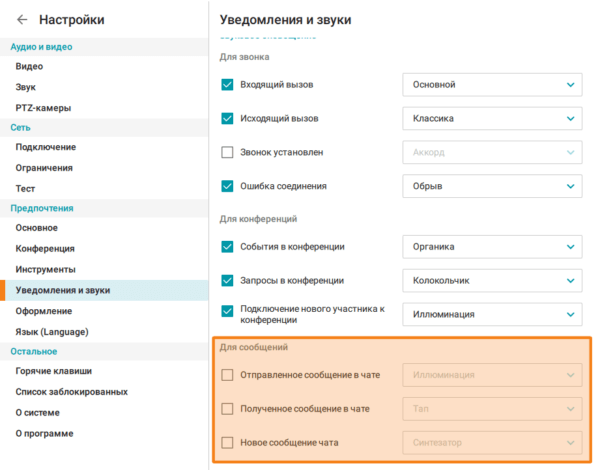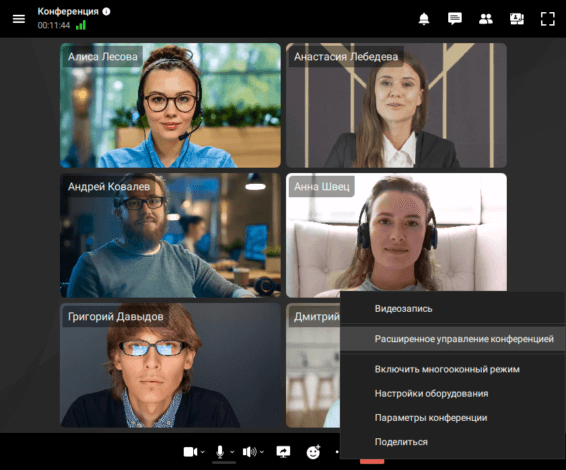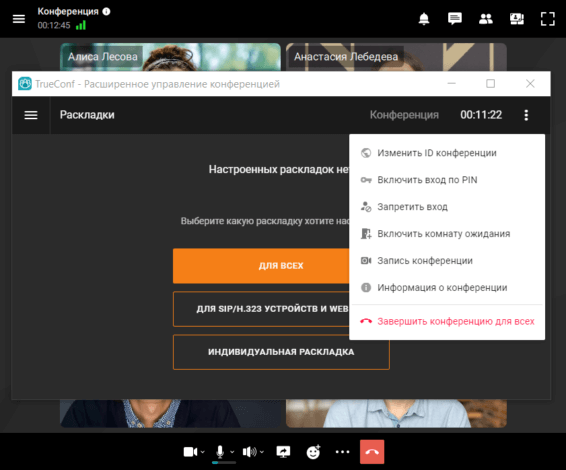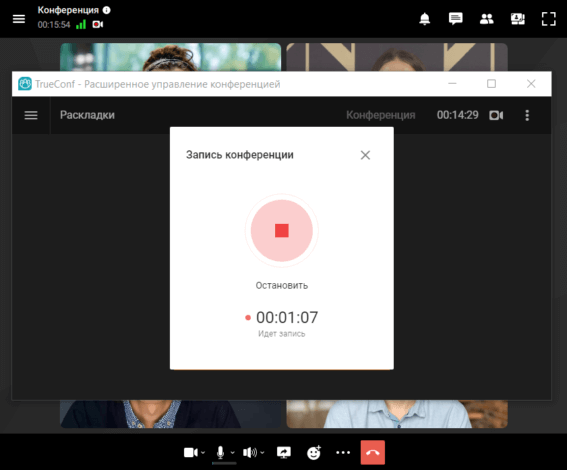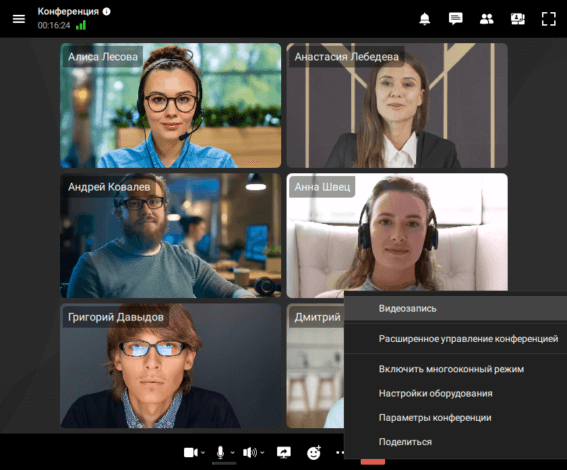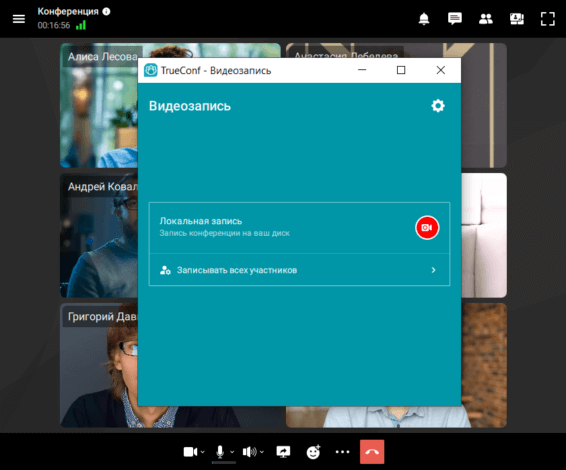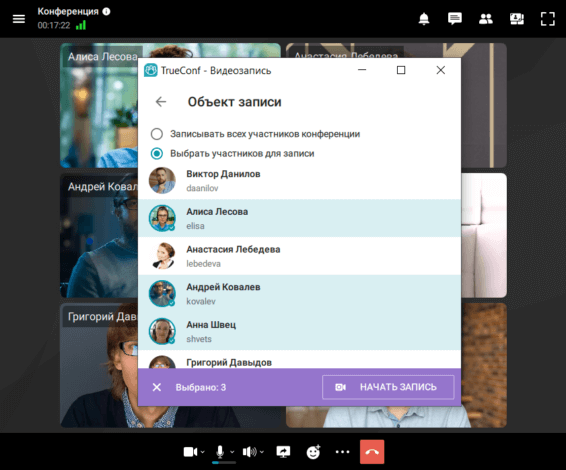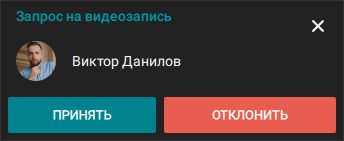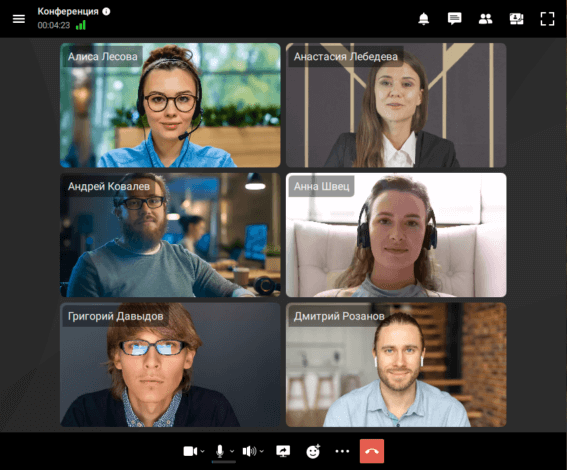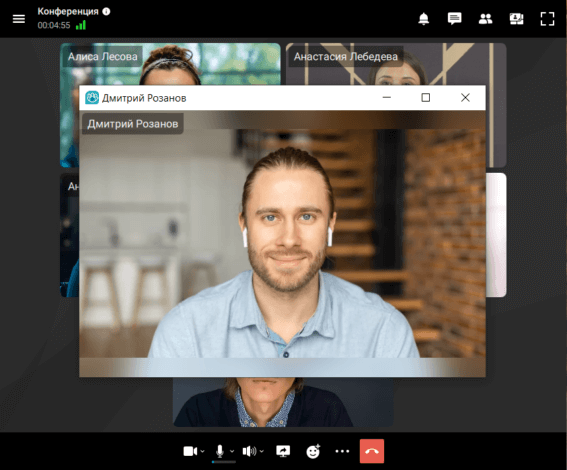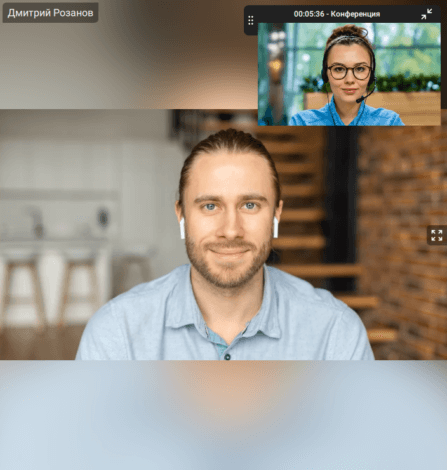Проведение видеоконференций в TrueConf с комфортом
Клиентские приложения TrueConf уже из “коробки” готовы для проведения видеоконференций различных типов. Они автоматически подстраиваются под пропускную способность интернет-каналов пользователей и обеспечивают оптимальное качество видео и аудио.
Однако существует ряд приёмов для оптимального использования приложений для еще более комфортного общения во время видеоконференций и управления мероприятиями.
Это займёт у вас всего несколько минут и не потребует углубленных знаний компьютера.
Как отключить звуковые уведомления в чате
Откройте меню клиентского приложения Настройки → Уведомления и звуки и снимите флажки для входящих и исходящих сообщений (если они установлены) в чат.
Как записать видеоконференцию со всеми участниками
В случае если вы являетесь ведущим конференции и у вас есть возможность управлять записью на сервере, то лучшим решением будет включить именно её. В таком случае все участники конференции попадут в видео, т.к. при записи на стороне сервера игнорируется запрет на локальную запись от участника.
Во время проведения конференции нажмите на многоточие, в открывшемся контекстном меню перейдите в Расширенное управление конференцией.
В открывшемся окне управления конференцией нажмите на многоточие, и выберите пункт контекстного меню Запись конференции:
Для записи конференции нажмите кнопку ![]() . Чтобы остановить идущую запись и сохранить её в файл нажмите кнопку
. Чтобы остановить идущую запись и сохранить её в файл нажмите кнопку ![]() .
.
По завершению записи вы получите соответствующее уведомление.
Локальная запись конференции может пригодиться если вам необходимо выборочно записать определенных пользователей или на стороне сервера администратор отключил запись конференций и она не доступна через расширенное управление. Для локальной записи нажмите на многоточие, затем нажмите на Видеозапись.
Вы можете Записать всех участников (выбрано по умолчанию), либо нажать на данный пункт и выбрать кто из них попадёт в видео.
Важно помнить что не все участники конференции могут быть записаны, это зависит от настроек разрешения видеозаписи каждого участника.
Появится список участников для записи, выберите тех из них которых нужно записать и нажмите Начать запись.
Участник, который настроил разрешение на видеозапись по запросу, получит уведомление:
Как вывести на весь экран окно с определенным докладчиком
Во время видеоконференции перетяните мышью видеоокно докладчика за пределы окна приложения.
Теперь окно докладчика отрисовывается в новом окне, которое можно развернуть на весь экран или вынести на второй монитор если он подключен.
Как улучшить качество видео при медленном интернет-соединении
Мы подробно рассказали в нашей статье о том, что может влиять на качество видео.
Настройка периферийного оборудования
Вопросы настройки аудио и видео оборудования подробно рассмотрены в соответствующих статьях.
Рекомендации для безопасных вебинаров
Для проведения безопасных вебинаров (публичных конференций) мы рекомендуем вам ознакомиться с нашей отдельной подборкой советов в данной статье.
Как узнать ещё больше об использовании Труконф?
Чтобы повысить пользовательский опыт работы с приложением Труконф и узнать больше о полезных и удобных функциях рекомендуем вам пройти Курс по использованию клиентского приложения.